
КАТЕГОРИИ:
Архитектура-(3434)Астрономия-(809)Биология-(7483)Биотехнологии-(1457)Военное дело-(14632)Высокие технологии-(1363)География-(913)Геология-(1438)Государство-(451)Демография-(1065)Дом-(47672)Журналистика и СМИ-(912)Изобретательство-(14524)Иностранные языки-(4268)Информатика-(17799)Искусство-(1338)История-(13644)Компьютеры-(11121)Косметика-(55)Кулинария-(373)Культура-(8427)Лингвистика-(374)Литература-(1642)Маркетинг-(23702)Математика-(16968)Машиностроение-(1700)Медицина-(12668)Менеджмент-(24684)Механика-(15423)Науковедение-(506)Образование-(11852)Охрана труда-(3308)Педагогика-(5571)Полиграфия-(1312)Политика-(7869)Право-(5454)Приборостроение-(1369)Программирование-(2801)Производство-(97182)Промышленность-(8706)Психология-(18388)Религия-(3217)Связь-(10668)Сельское хозяйство-(299)Социология-(6455)Спорт-(42831)Строительство-(4793)Торговля-(5050)Транспорт-(2929)Туризм-(1568)Физика-(3942)Философия-(17015)Финансы-(26596)Химия-(22929)Экология-(12095)Экономика-(9961)Электроника-(8441)Электротехника-(4623)Энергетика-(12629)Юриспруденция-(1492)Ядерная техника-(1748)
РАБОТА с IB Expert
|
|
|
|
Все манипуляции с базами данных в IB Expert можно делать двумя методами:
1) интерактивное конструирование (через пункты меню, значки, кнопки и пр.) – так можно создавать, редактировать и удалять базы данных, таблицы, прочие объекты БД, вводить данные в таблицы, администрировать БД.
2) Ввод SQL-запросов (все те же действия можно осуществить, вводя соответствующие SQL-операторы в специальном окне для SQL-запросов).
В лабораторной работе создавать базы данных рекомендуется по (1)-му способу, а производить отладку SQL-запросов на выборку данных, хранимых процедур и пр. – (2)-м способом.
Далее описывается создание базы данных методом интерактивного конструирования.
Порядок создания новой БД
Новая база данных создается в следующей последовательности:
- Создать файл новой базы данных.
- Зарегистрировать этот файл в IB Expert
- Подключиться к базе данных (сделать ее активной)
- Создать домены
- Создать таблицы
- Ввести в таблицы тестовые данные
Для оформления отчета
- Автоматически сгенерировать SQL-скрипт для создания новой базы данных и вставить его в отчет по лабораторной работе.
При переносе базы данных с одного ПК на другой нужно скопировать файл базы данных (по умолчанию с расширением.GDB) с переносного носителя на локальный жесткий диск ПК, а затем выполнить шаги начиная со 2-го.
Этап 1. Создание новой базы данных
Здесь мы создадим файл.GDB новой, пока пустой, базы данных.
1) в IB Expert выполнить пункт главного меню Database/Create database … (Базы данных/Создать базу данных…)
2) в появившемся окне установить следующие параметры (рис.2)
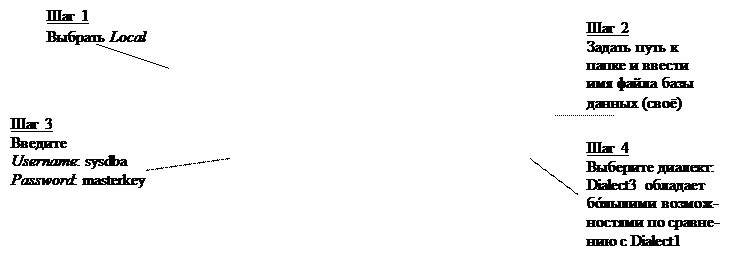

Рис.2
3) Нажмите OK. Поскольку была установлена галочка “ Register After Creating ” (рис.2), программа сама перейдет к этапу регистрации.
Этап 2. Регистрация базы данных
Этап нужен для регистрации файла базы данных в программе IB Expert, для того, чтобы он мог далее работать с базой данных. Если регистрируется существующий файл, выполните пункт меню Database/Register Database.
1)  в появившемся окне регистрации установите параметры (рис.3)
в появившемся окне регистрации установите параметры (рис.3)

Рис.3
2) После регистрации имя базы данных должно появиться в окне «Database Explorer» в левой части экрана. Сейчас эта база не активна, а имена не активных баз отображаются серым цветом.
Этап 3. Подключение к базе данных
В результате база данных станет активной (текущей), и все дальнейшие действия будут относиться именно к ней. Подключиться к базе можно разными способами:
1-й: щелкните дважды на имени базы данных в окне «Database Explorer»;
2-й: в окне «Database Explorer» выделите имя базы данных и выберите пункт главного меню Database/Connect To Database.
3-й: в окне «Database Explorer» выделите имя базы данных, щелкните по нему правой кнопкой мыши и в появившемся контекстном меню выберите пункт Connect To Database.
Если подключение прошло успешно, имя базы данных станет черного цвета и под ним появится список объектов базы данных:
Domains – домены (= типы данных, определенные пользователем. Нужны для того, чтобы «одним махом» изменять свойства всех столбцов данного типа, а не лазить по таблицам и вручную менять настройки каждого столбца. Для этого достаточно изменить свойства в домене и они автоматом будут применены ко всем столбцам данного типа)
Tables – таблицы
Vies – представления (виртуальные таблицы, которые не хранятся в памяти, а всякий раз, когда происходит к ним обращение, вычисляются из обычных таблиц по формуле)
Procedures – хранимые процедуры (процедуры, написанные на SQL, которые могут получать на вход параметры, производить всякие действия с базой данных и возвращать пользователю результат)
Triggers – триггеры (особые хранимые процедуры, закрепленные за таблицей, которые автоматически запускаются сервером при операциях обновления, удаления или модификации строк этой таблицы).
Generators – генераторы (целочисленные переменные, используемые для отсчета последовательности чисел – применяются для организации автоинкрементных столбцов)
Exceptions – исключения (генерируются СУБД при ошибках)
UDFs – (User Define Functions) – функции, определяемые пользователем (функции, написанные на языке высокого уровня, например, С++, и встраиваемые в базу данных как «родные»)
Roles – роли пользователей (используются для многопользовательской работы с базой данных. С каждой ролью можно связать определенные права доступа (чтение, запись, запрет) к каждой таблице базы данных)
Этап 4. Создание доменов
1) Окно «Создание домена» можно вызвать двумя способами:
1-й: выполнить пункт главного меню Database/New Domain.
2-й: щелкнуть правой кнопкой мыши на надписи Domains в окне «Database Explorer», в появившемся контекстном меню выбрать пункт New Domain…
2) В открывшемся окне (рис.4) вводится новое имя вместо NEW_DOMAIN, из выпадающего списка выбирается базовый тип, и при необходимости проставляются прочие ограничения целостности.

Рис.4.
3) Для фиксации изменений в базе данных нажмите кнопку Compile  .
.
Этап 4а. Создание генераторов
Генераторы используются для организации автоинкрементных столбцов. Их можно создать на этом этапе, а можно – на этапе создания таблиц.
1) Окно «Создание генератора» можно вызвать двумя способами:
1-й: выполнить пункт главного меню Database/New Generator.
2-й: щелкнуть правой кнопкой мыши на надписи Generators в окне «Database Explorer», в появившемся контекстном меню выбрать пункт New Generator…
2) В открывшемся окне вводится новое имя генератора вместо NEW_GENERATOR и начальное значение (обычно 0).
3) Для фиксации изменений в базе данных нажмите кнопку Compile  .
.
Этап 5. Создание таблицы
Таблицы базы данных обычно создаются в следующей последовательности.
1. Описание столбцов таблицы и регистрация первичного ключа
Пункт 1 выполняется для всех таблиц базы данных. Когда структура всех таблиц будет описана, переходят к пунктам:
2. Регистрация внешних ключей
3. Ввод данных в таблицы
Для примера здесь описывается задание структуры двух взаимосвязанных таблиц:
Persons (PersonID (PK), Name)
Films (FilmID (PK), Title, Year, ProducerID (FK))
Обязательные столбцы (NOT NULL) подчеркнуты, на столбец Year наложено ограничение целостности типа CHECK – от 1900 до 2050.
Столбцы PersonID и FilmID автоинкрементные.
|
|
|
|
|
Дата добавления: 2015-05-09; Просмотров: 1150; Нарушение авторских прав?; Мы поможем в написании вашей работы!